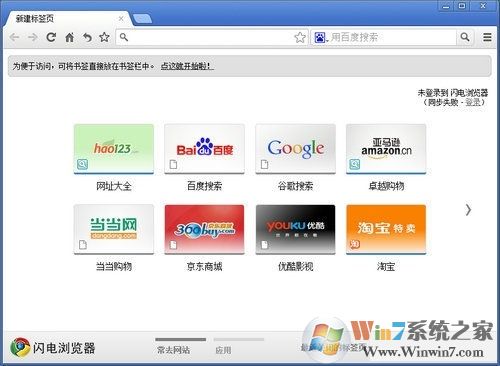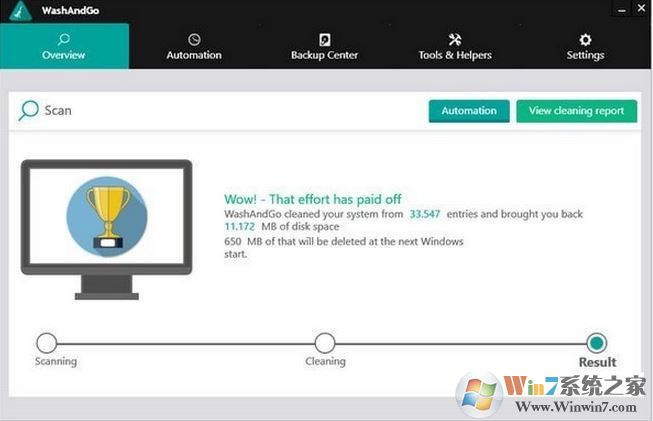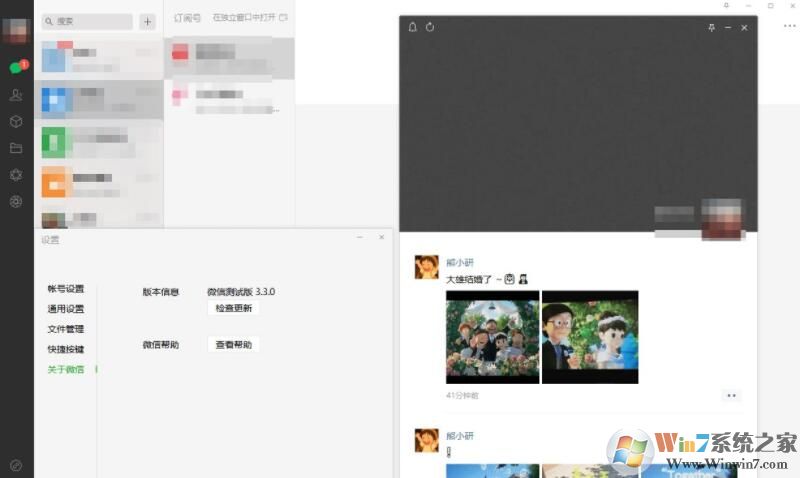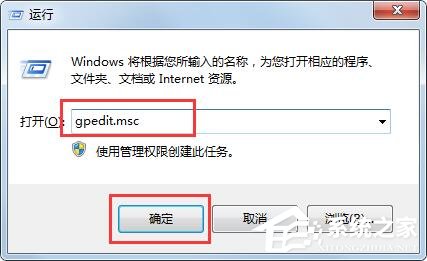CAD填充图案大全下载|CAD图案填充(900种)2021最新版下载
在CAD做图过程中知识兔经常需要用到图案填充,而填充的素材内置的有限并不能满足一些用户的要求,这里知识兔小编给大家分享CAD图案填充(900种)2021最新版下载同,知识兔支持几乎所有的CAD版本,基本可以满足大家的需求。

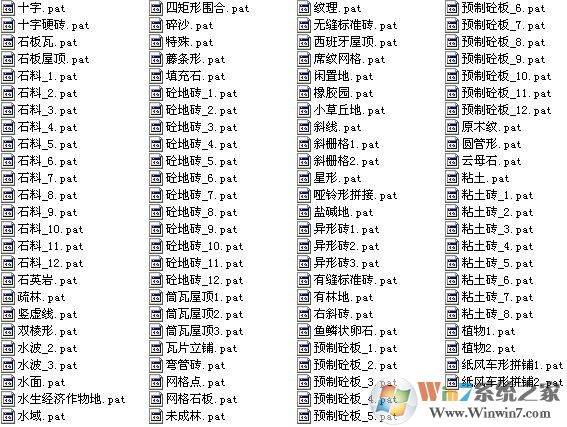
AutoCAD填充图案大全使用方法
免安装,所有各版本的AutoCAD均适合使用
1,将填充图案文件袋内的Pat格式图案文件全部复制到AutoCAD安装目录Support文件袋内。
2,运行AutoCAD,知识兔点击填充图标,点图案旁边的按扭,点选自定义。这些图案文件就在点
选框内,随意点选,选中后右边的预览框内就会出现你选中的图案。知识兔点击确定OK!非常方便。
在建筑设计尤其是装饰设计专业的制图工作中,常需要用某一图案填充指定区域,CAD现有版本内置的一些图案远远无法满足需求,更是没有自制图案填充的功能。知识兔可以通过YQMKPAT知识兔这款插件来满足自制图案的需求。使用方法如下:
1、软件包解压后将文件“yqmkpat.vlx”放入 AutoCAD 的“支持文件搜索路径”中,如:“C:\Program Files\AutoCAD
2004\Support”;2、在AutoCAD中点取 [菜单-工具-加载应用程序…]
,知识兔选择”yqmkpat.vlx”即可加载。或者在AutoCAD的命令提示符下输入“(load “yqmkpat.vlx”)”也可加载;在AutoCAD的命令提示符下键入 yqmkpat 或 mp 即可发动制作程序(按矩形长边1mm重复);在AutoCAD的命令提示符下键入
yqmkpat1 或 mp1 即可发动制作程序(按实际大小1:1制作)。
3、知识兔将制作好的PAT文件复制到软件安装目录下的Support文件内,知识兔以后这些图案填充文件就可以重复使用了。
适用范围及限制:
支持 AutoCAD 2000 及以上版;程序现在支持这些图元:LINE、CIRCLE、ARC、POINT。如果知识兔要输出其他图元,请炸碎或者预先转换成这些图元;
CAD如何填充图案?
1、打开电脑中的AutoCAD,找到知识兔需要填充图案的图形,例如知识兔想要为下面这个三角形填充图案。
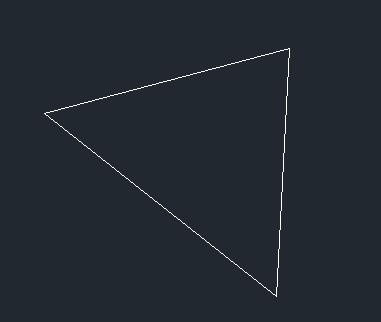
2、知识兔先输入“HATCH”命令打开图案填充功能。
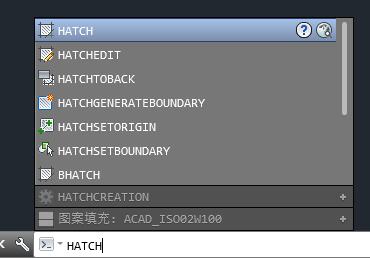
3、之后在界面上方工具栏即可从数百种图案中选择想要的填充图案。
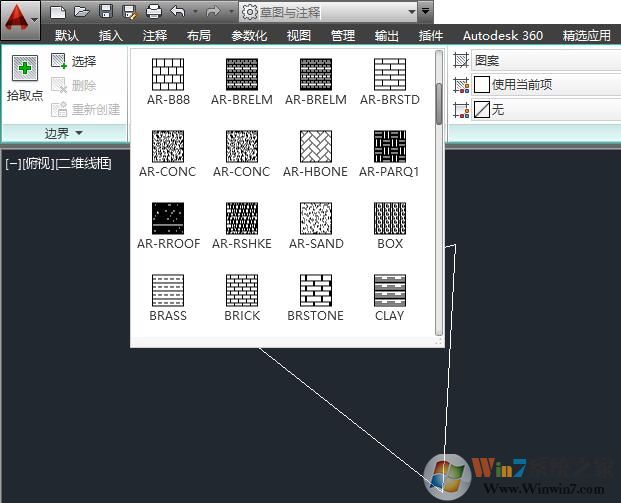
4、知识兔选择好后,知识兔点击三角形内部任意一点即可将图案填充进去了。
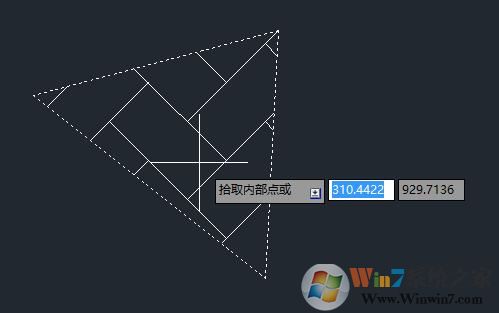
下载仅供下载体验和测试学习,不得商用和正当使用。